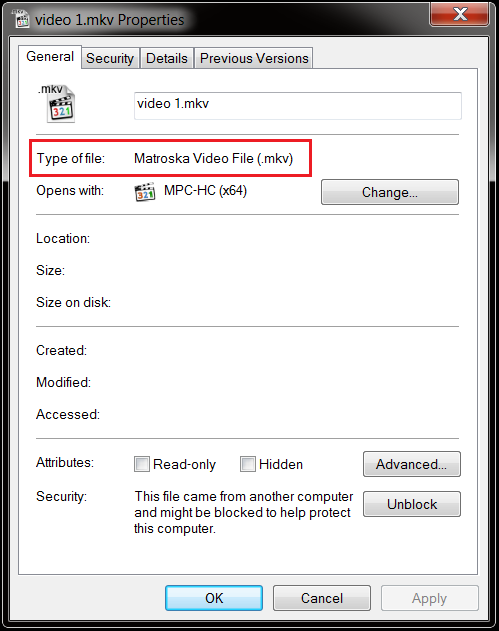斷斷續續、跳動或不穩定的影片播放不僅會破壞影片觀看體驗,有時還會令人非常沮喪。大多數人認為他們對此無能為力,這是錯誤的,如果您面臨影片播放不穩定的問題,那麼您來對地方了,因為在這裡您將學習如何快速修復不穩定的影片。
文章目录
解決方案 1. 檢查另一個媒體播放器
影片播放斷斷續續可能是由於影片檔案或影片播放器的影片設定損壞造成的。第一個解決方案是嘗試任何其他媒體播放器來串流您的影片。有數十種媒體播放器,其中一些最受歡迎的如下
VLC
Windows Media Player
Media Player Classic
Winamp
KMPlayer
DivX Player
Kodi
這些媒體播放器可以運行幾乎任何類型的影片,尤其是 VLC 和 Media Player Classic。這些媒體播放器的最大優點是它們易於使用且非常易於安裝。如果您現有的媒體播放器無法運作,您可以切換到其中任何一個。
如果切換媒體播放器不起作用,那麼您可以調整媒體播放器設置,具體方法如下。
在 VLC 中設定首選項
VLC 是最好的媒體播放器之一,它可以自動調整其設定以匹配影片的要求,從而毫不費力地為用戶提供最佳的觀看體驗,但有時也無法流暢地運行影片。在這種情況下,您可以執行以下操作。
1:禁用硬體加速解碼
為此,您需要轉到“工具”部分中的“首選項”。您也可以按 ctrl+p 開啟首選項對話框,如下圖所示。
打開 VLC 並在“工具”下拉選單中選擇“首選項”
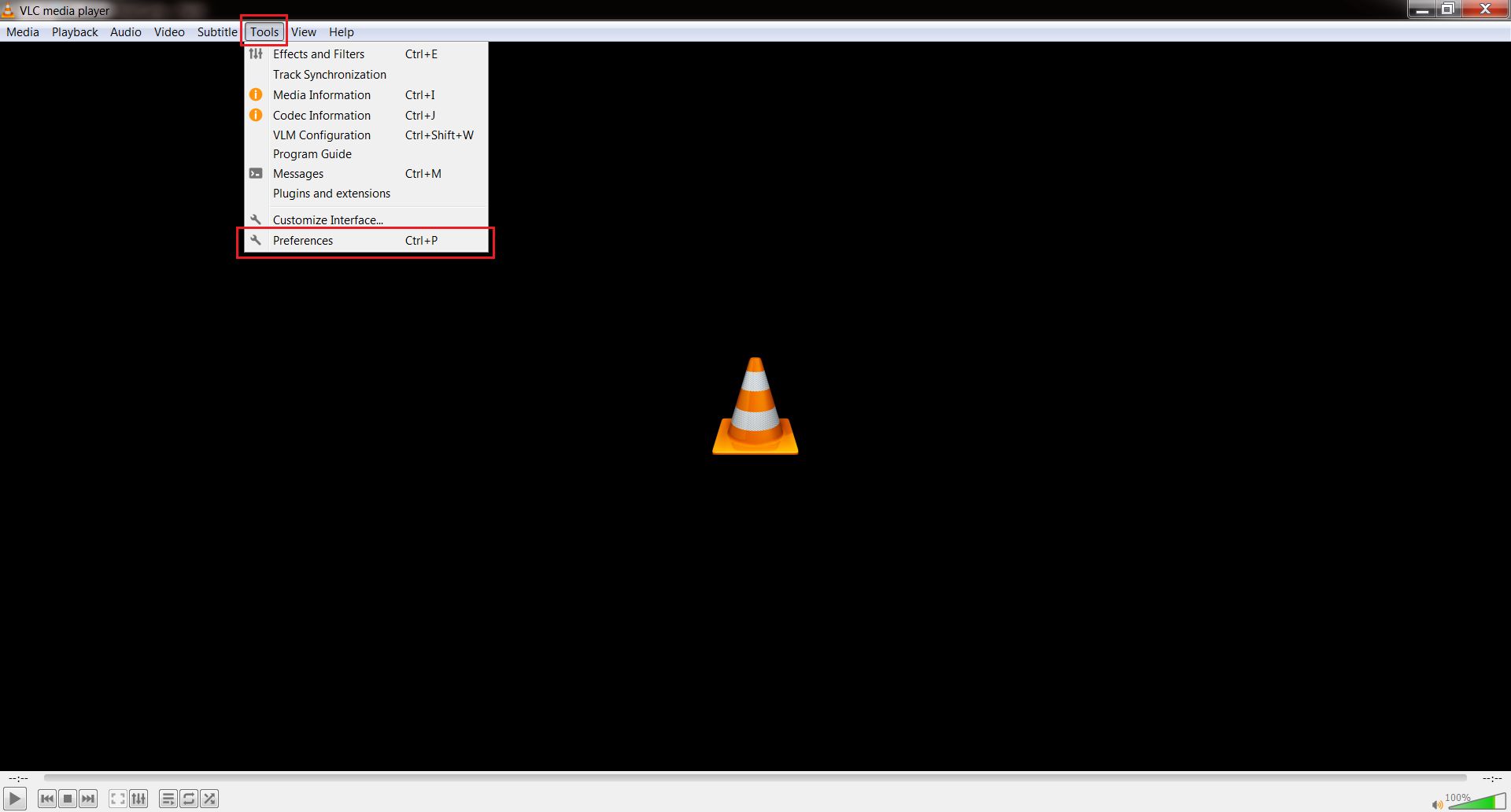
下一步是停用硬體加速解碼。這樣,VLC就不會檢查影片的相容性並順利播放影片。
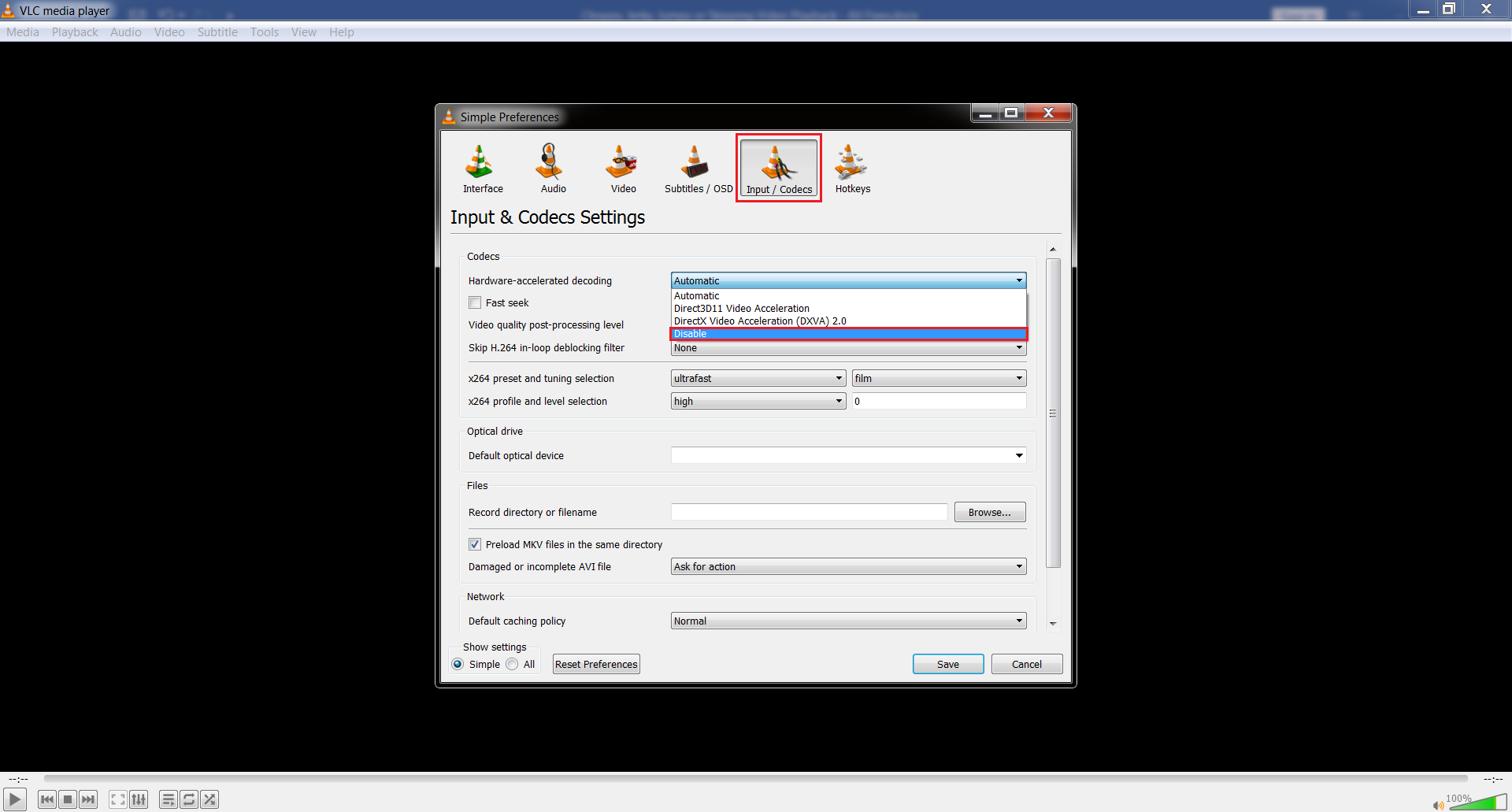
2:更改影片輸出首選項
如果上述解決方案不起作用,那麼您可以更改影片輸出。為此,請轉到首選項並在“影片”選項卡中更改輸出。您可以嘗試不同的輸出選項,直到您獲得所需的結果。

解決方案2.使用影片修復軟體
有時,由於轉換不當、影片檔案損壞、下載不當以及從未經驗證的來源下載,影片無法流暢傳輸。這些問題不能只透過更換媒體播放器來解決。這些根深蒂固的技術問題需要影片修復工具來糾正斷斷續續的影片播放。有很多工具可以幫助您修復損壞的影片
Wondershare Repairit 支援的損壞情況
它可以修復各種損壞的文件,包括任何損壞情況,包括影片檔案頭損壞、音訊影片同步問題、在媒體播放器中載入影片時出錯以及影片播放斷斷續續、跳躍或不穩定。
影片損壞原因可由 Wondershare Repairit 修復
影片在拍攝、檔案傳輸、編輯、轉換或處理過程中可能會損壞,Recoverit可以修復所有這些損壞的影片。記憶卡/儲存設備錯誤、檔案傳輸錯誤、系統關閉不當以及病毒攻擊也可能損壞影片檔案。Wondershare Repairit Video Repair可以修復所有這些損壞的影片。
Wondershare Repairit 的附加功能
該工具還可以同時修復多個不同格式的影片。它允許用戶在保存影片之前預覽影片。它相容於所有流行的作業系統,包括 Windows 10/8.1/8/7/Vista/XP 和 macOS。檔案大小和數量沒有限制,因為您可以使用此工具修復任意數量、任意大小的影片。
該工具支援所有流行的影片格式,包括 MOV、MP4、M2TS、MKV、MTS、3GP、AVI 和 FLV。
第 1 步:添加損壞的影片
新增損壞的影片很容易,點擊「新增」按鈕或「新增影片並開始修復」即可載入所需的影片。

第 2 步:修復損壞的影片
點擊“修復影片”按鈕開始修復過程。該軟體將有效修復您的影片。

成功完成後,您將能夠預覽並保存修復的影片。

快速修復模式
這是影片修復的快速模式。它最適合那些快門速度不太快的影片。此模式可以快速修復影片,要執行此修復,用戶只需打開軟體並上傳生澀影片即可。
進階修復
這也是修復影片的高級模式。要運行此模型,您將需要一些由同一裝置拍攝的範例影片。範例影片是與損壞文件格式相同的影片文件,但它必須是從同一台設備創建的,並且應該可以正常工作。
Recoverit將透過分析範例影片的數據和技術來修復損壞的影片。如果您的影片檔案嚴重損壞並且您有示例影片,則此模式是最佳選擇。
在此模式下,Wondershare Repairit Video Repair 使用工作範例檔案中的資訊並修復損壞的檔案。它還修復損壞的資料標頭。

第 3 步:保存影片
修復成功後,您可以新建一個資料夾來儲存影片或將影片儲存到所需位置。

解決方案 3. 更新驅動程式軟體
有時,影片播放不流暢不是因為影片損壞,而是因為裝置中的影片驅動程式。您的裝置必須具有適當的影片驅動程式才能不間斷地播放影片。因此,建議在採取任何步驟之前檢查影片驅動程式。通常,Windows 8 和 Windows 10 等新 Windows 會自動安裝重要的驅動程序,但有時這些驅動程式會被刪除或過時,因此您可能會遇到影片串流斷斷續續等問題。要解決 Windows 10 或任何其他 Windows 作業系統影片播放不穩定的問題,您有以下兩個選項
1.更新影片驅動程式
2.重新安裝影片驅動程式
更新影片驅動程式
要更新影片驅動程序,您需要轉到“裝置管理員”,然後按一下“顯示卡”。下拉清單將顯示與您的顯示器相關的所有驅動程式。您需要透過右鍵單擊它們然後單擊“更新驅動程式軟體”按鈕來更新它們。
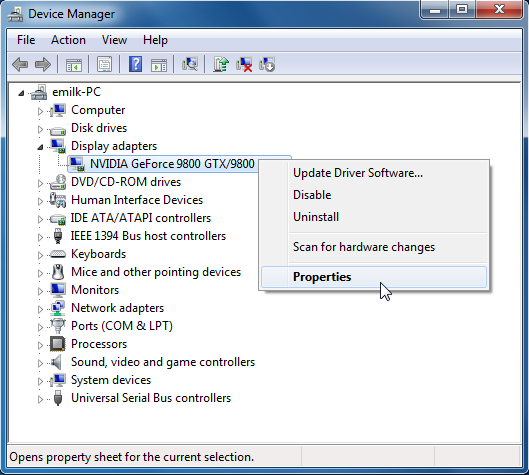
之後將開啟以下對話框。您可以點擊“自動搜尋”選項。這樣,您的系統將自動在您的電腦和網路上尋找所選驅動程式的更新版本。
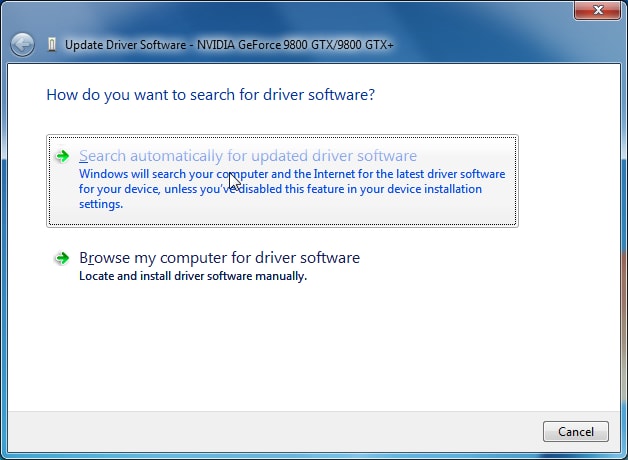
執行此步驟後,您可以更新與影片和顯示器相關的其他驅動程序,例如顯示器驅動程式和顯示卡驅動程式。
安裝/重新安裝影片驅動程式
有時,作業系統或使用者可能安裝了錯誤的驅動程序,但確實安裝了正確的驅動程序,您只需單擊下拉式選單中的“移除”按鈕即可移除現有驅動程式。
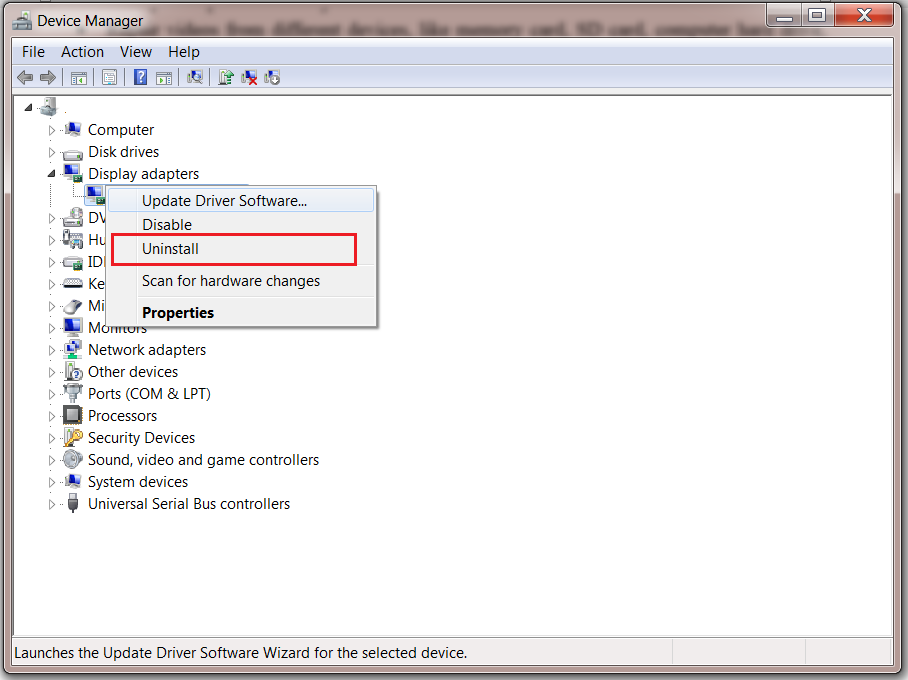
這將移除現有的驅動程序,然後您需要根據您的裝置和作業系統下載適當的驅動程式。安裝新驅動程式後,您的影片將流暢運行。儘管映像是 Windows 7 的,但您可以按照相同的流程解決 Windows 10 影片斷斷續續的問題。您所需要做的就是下載顯示驅動程式的更新版本。
解決方案4.更改影片參數
影片的大小和解析度可能會導致您的裝置無法流暢播放。您可以降低跳動影片的解析度和大小,以使其與您的裝置相容。有許多網站和免費工具可以幫助您降低影片的解析度和大小,但最好的方法是使用 VLC 媒體播放器。要使用 VLC 在 Windows 10 上播放斷斷續續的影片,您需要先下載並安裝 VLC。建議從其官方網站安裝最新版本。
安裝VLC後,打開它,然後轉到右上角的“媒體”按鈕。點選下拉選單中的“轉換/儲存”按鈕。
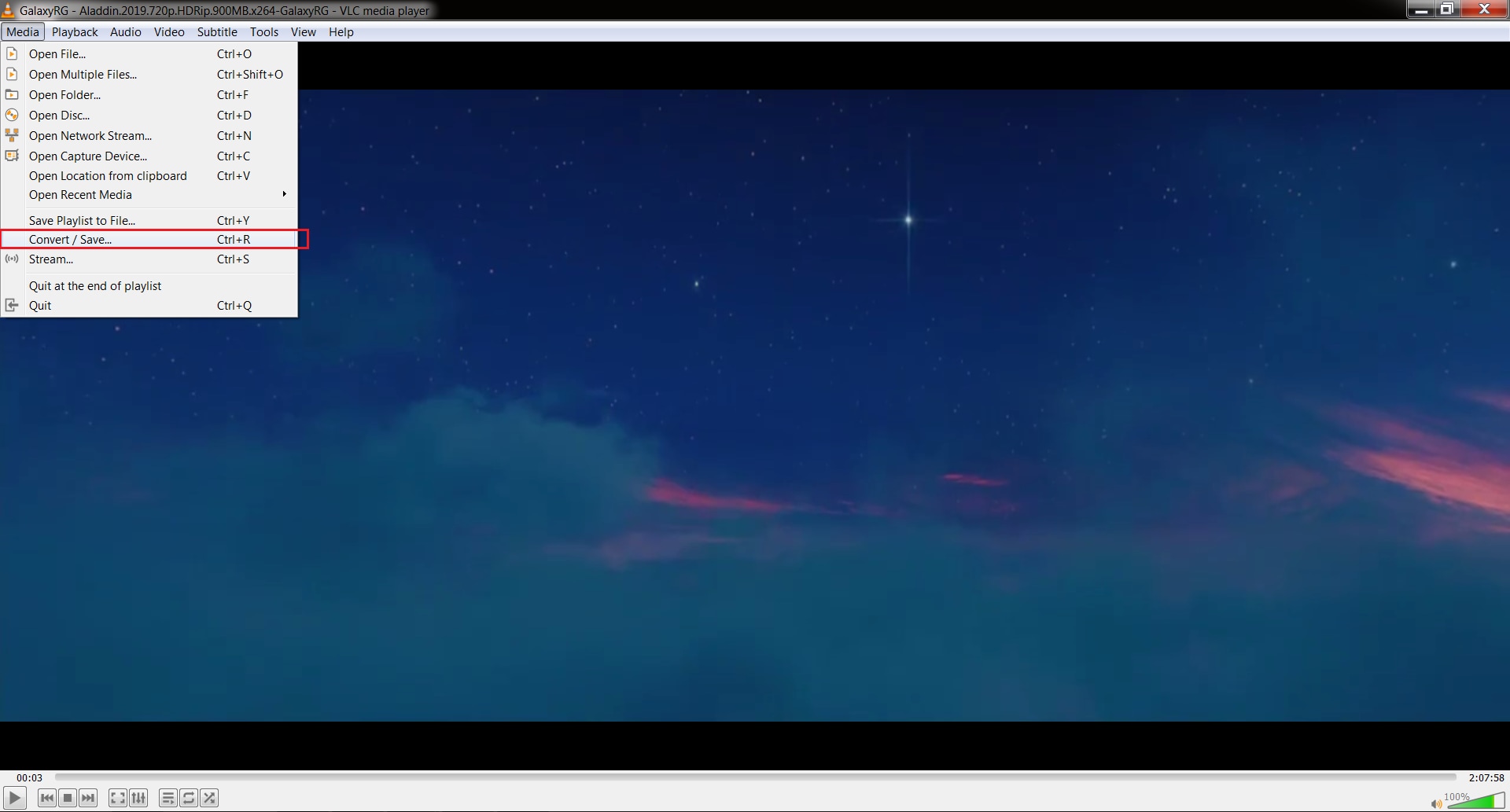
下一步是新增來源檔案並點擊“轉換/儲存”按鈕。
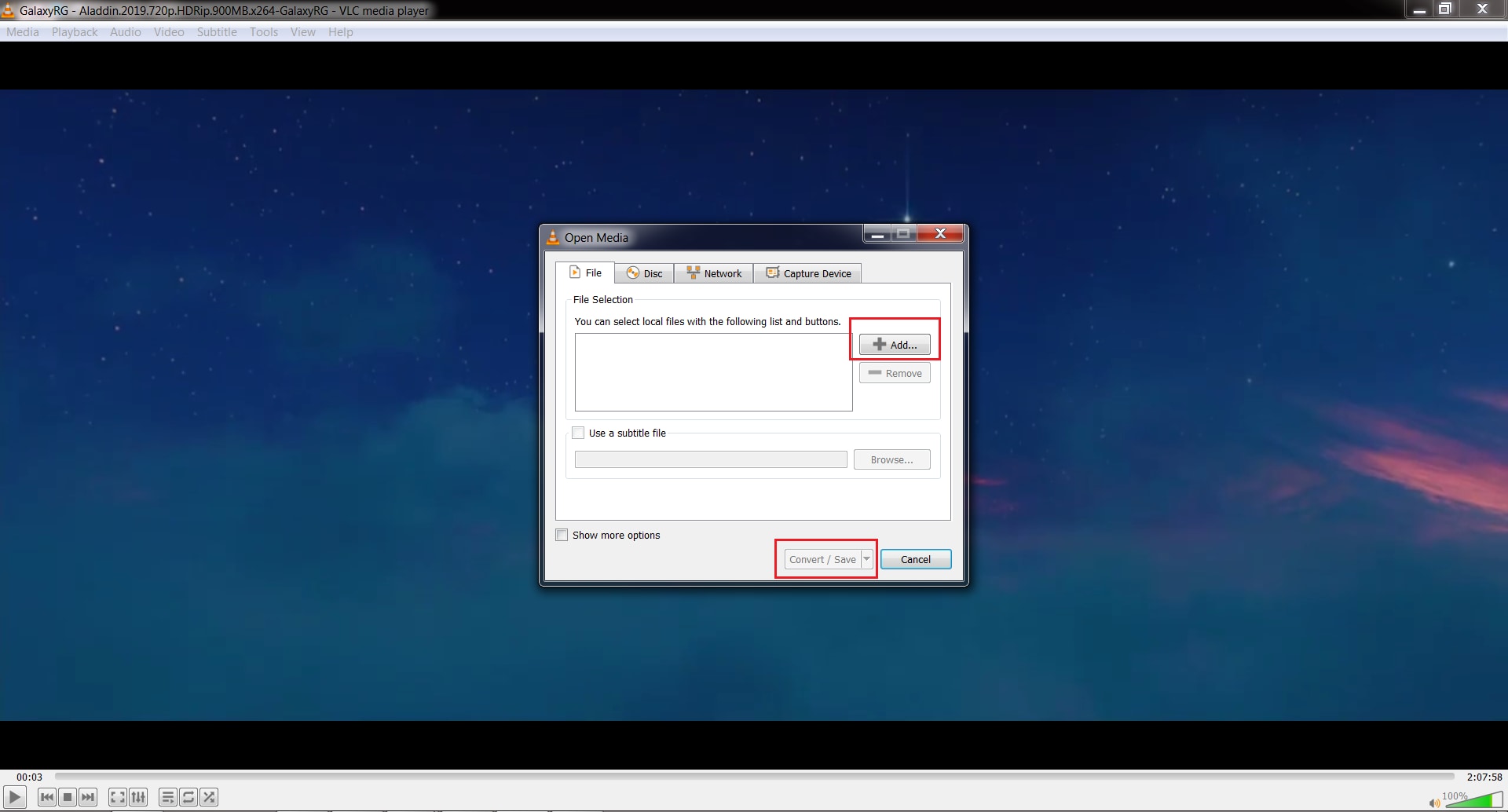
在下圖所示的下一個對話方塊中選擇“轉換”選項。
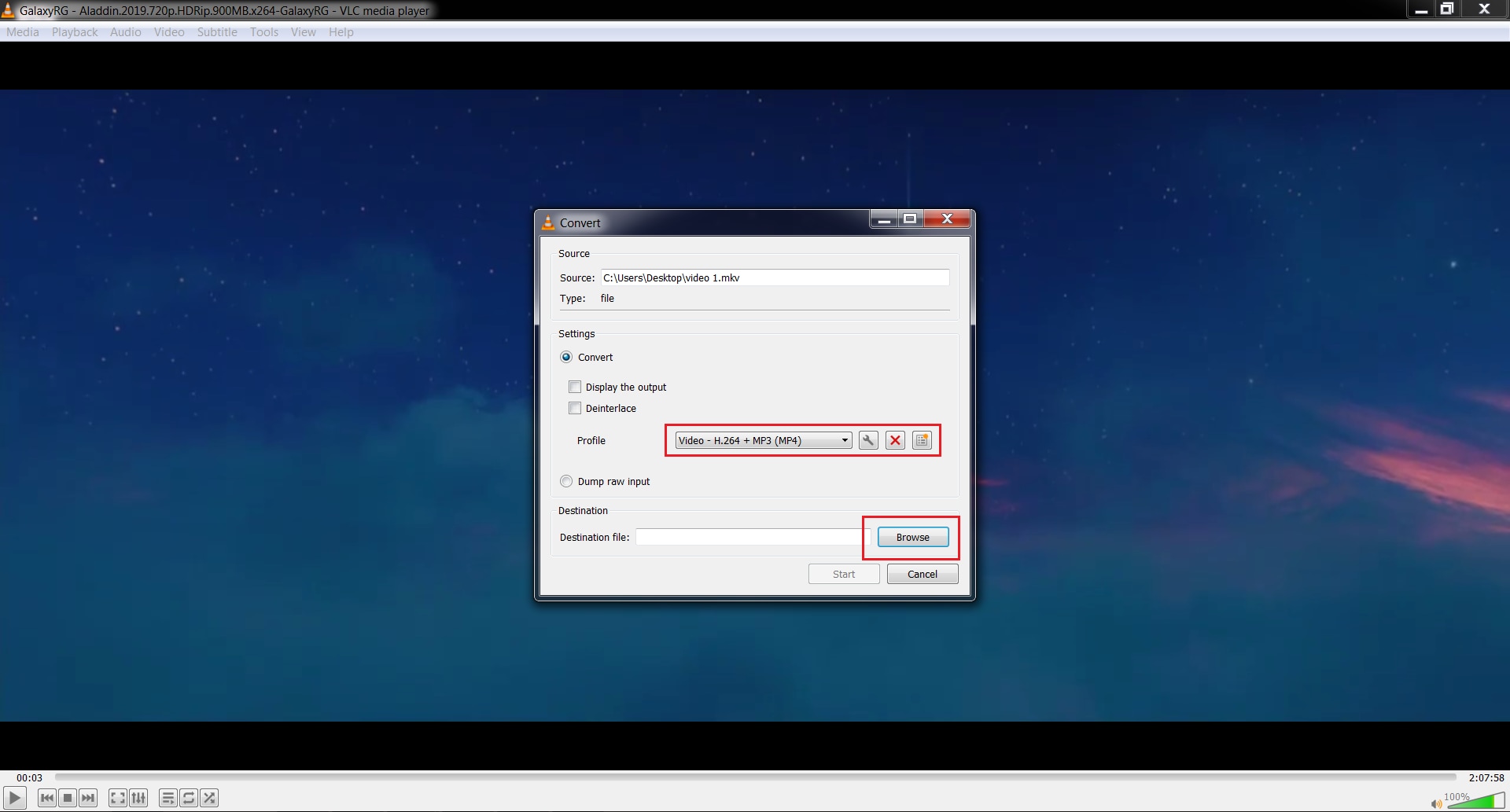
在設定檔部分,您可以變更檔案大小、解析度、fps 和格式。您可以將1080p、60 fps 影片降低為720p、30fps 以流暢播放。此解決方案的唯一問題是它會降低影片檔案的質量,您可能不想這樣做,尤其是當您不想犧牲視覺體驗時。
解決方案 5. 檢查電腦相容性
影片斷斷續續的最常見原因之一是設備與用戶想要串流的影片不相容。科技世界正在迅速擴展,現在超高清影片可以在網路上觀看。這些影片提供了極其逼真的視覺體驗,但所有裝置都無法有效地傳輸這些影片。因此,建議您的裝置配備播放這些影片所需的所有工具。
例如,要以 60 fps(每秒幀數)傳輸 1080p 影片,您的裝置必須滿足以下最低要求
3.0 GHz 處理器
6 GB 內存
GeForce GT 650M 等顯示卡
如果您的設備不符合這些最低要求,則 1080p 影片將在您的裝置中跳過並切碎。要檢查電腦的系統訊息,您需要轉到“我的電腦”,然後右鍵單擊任意位置。在下拉式選單中選擇“內容”。
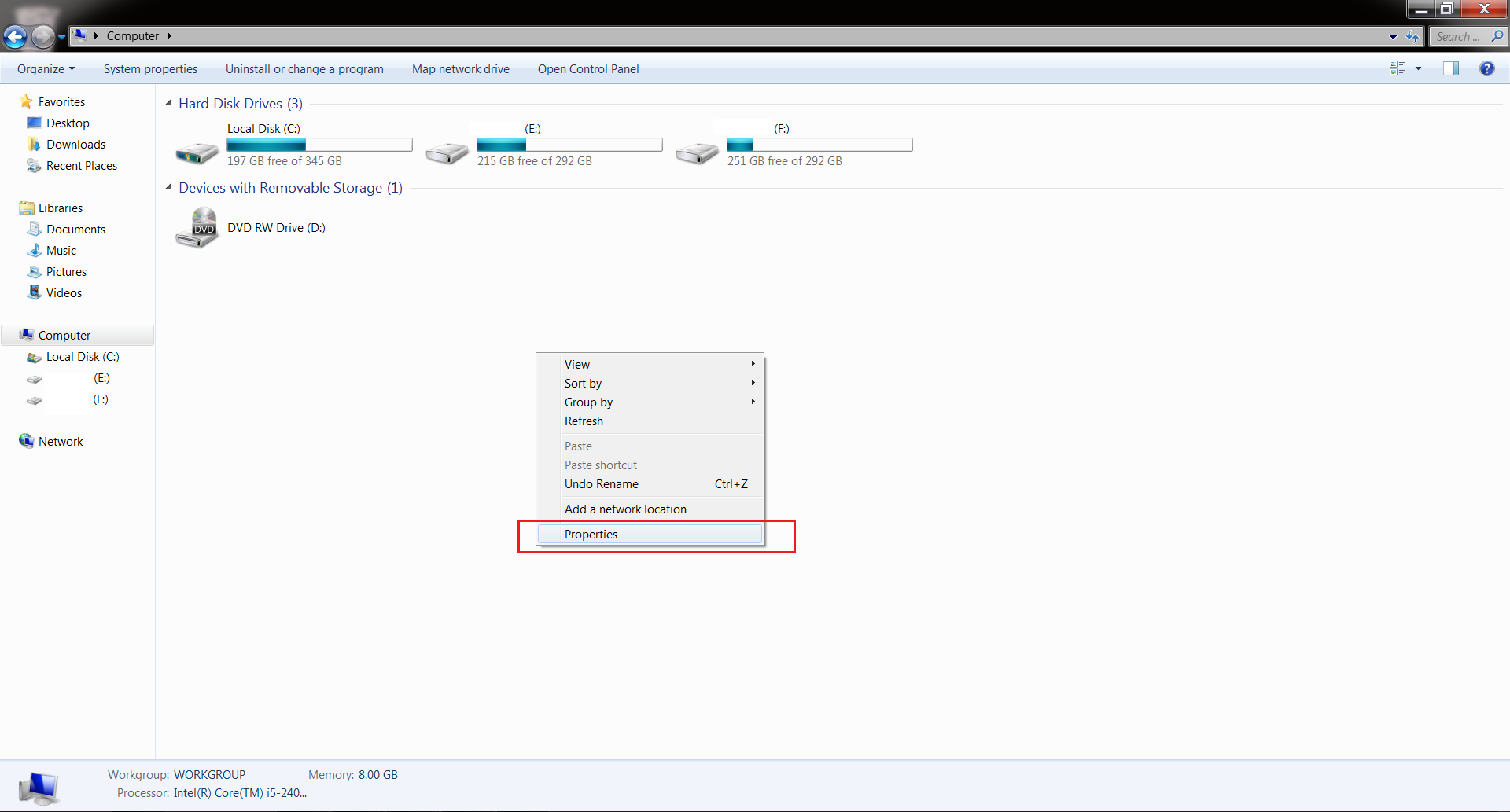
點擊“內容”按鈕後,將出現包含所有系統規格的視窗。
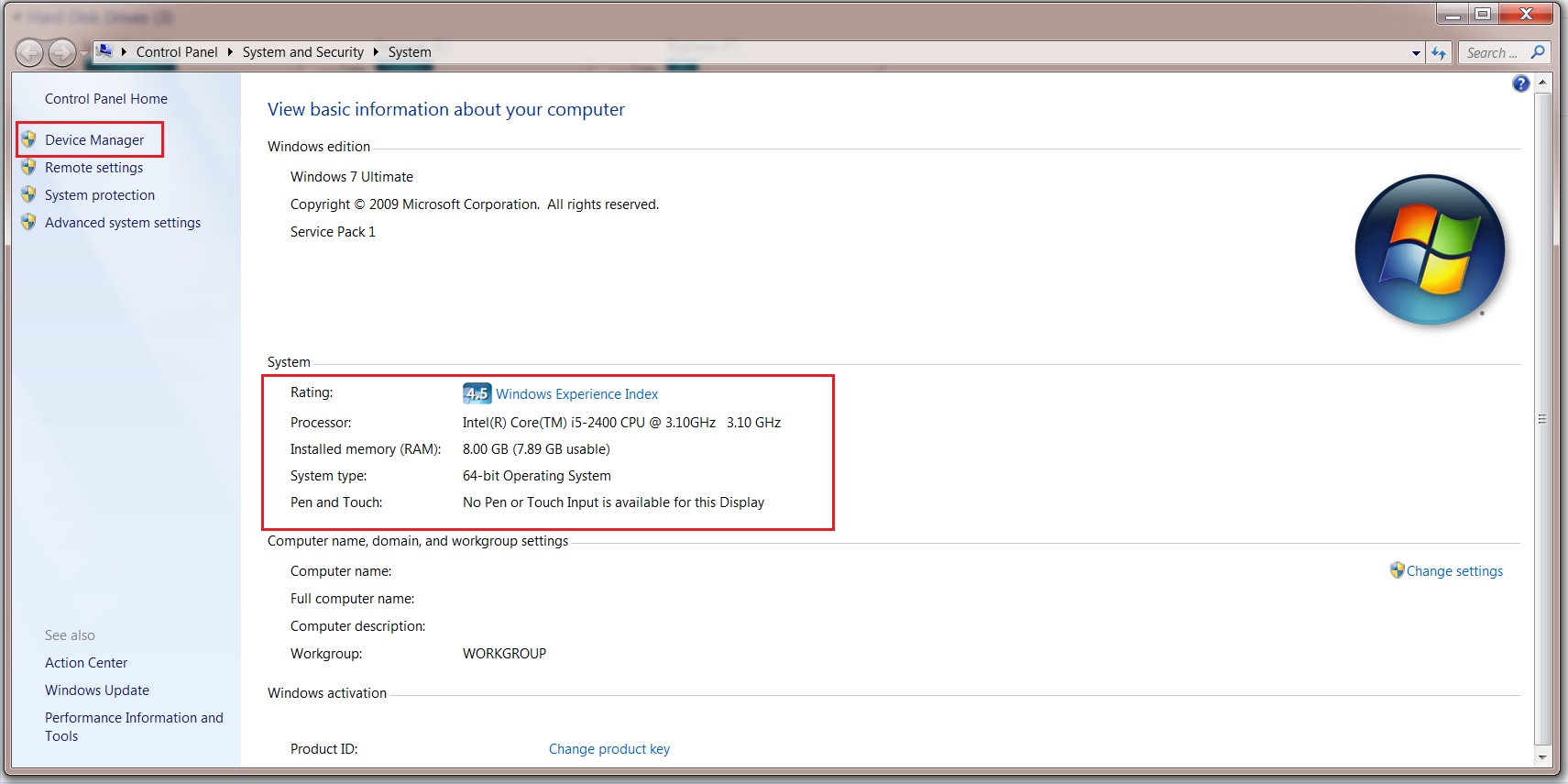
要檢查您的顯示卡,您可以點擊右上角的「裝置管理員」按鈕,如上圖所示。因此,在下載任何影片之前,您必須確保您的電腦支援該影片,否則影片將無法流暢播放。
解決方案 6. 重新下載您的影片
由於影片下載不當,您可能會面臨影片跳動的問題。許多用戶使用瀏覽器的下載工具來下載影片。這些工具可以正確下載影片,但這些工具不能正確利用互聯網速度,並且下載影片需要花費太多時間。而且,通常這些工具甚至不允許使用者暫停和恢復下載。
由於這些原因,用戶可能會安裝不可靠的影片下載器或任何流行影片下載器的盜版版本。這些第三方下載工具可能會導致下載不當,進而導致影片剪輯。解決此問題的最佳方法是使用任何可靠的下載器重新下載影片。
此解決方案是最後的手段,因為如果您的硬碟中有影片並且其中的某些部分正在串流傳輸,那麼重新下載成功的可能性非常低。如果您的影片根本沒有串流並且影片格式很奇怪,則此解決方案可能效果最佳。您可以透過右鍵點擊影片來檢查影片格式。在下拉式選單中點選“內容”按鈕。將開啟一個對話框,您可以在其中檢查影片格式。